Utilizzo del monitoraggio delle revisioni (Microsoft Excel)
Se sei un utente di Microsoft Word, potresti già conoscere il significato del termine revision tracking. In caso contrario, ti aspetta una sorpresa. In poche parole, Excel ti consente di tenere traccia delle modifiche apportate alla tua cartella di lavoro. In questo modo è possibile vedere cosa è stato aggiunto, eliminato o semplicemente modificato.
Il rilevamento delle revisioni è normalmente pensato per l’uso in un ambiente condiviso, quindi puoi tenere traccia di come altre persone potrebbero aver modificato una cartella di lavoro di cui sei responsabile. Tuttavia, può anche essere uno strumento prezioso anche se sei l’unico a utilizzare una cartella di lavoro. Può essere utilizzato in modo da poter vedere le proprie modifiche nel tempo.
Il contrassegno di revisione viene attivato o disattivato in base alla cartella di lavoro. Pertanto, se si hanno due cartelle di lavoro aperte contemporaneamente, il contrassegno di revisione può essere attivato in una, in entrambe o in nessuna delle cartelle di lavoro. Puoi controllare il contrassegno di revisione scegliendo Rileva modifiche dal menu Strumenti. Viene visualizzato un sottomenu da cui scegliere Evidenzia modifiche. Excel visualizza la finestra di dialogo Evidenzia modifiche. (Vedi figura 1.)
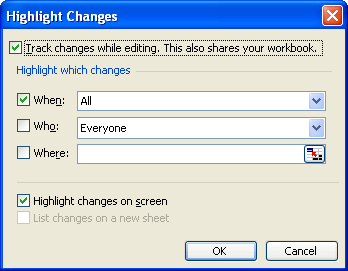
Figura 1. Finestra di dialogo Evidenzia modifiche.
Per attivare il contrassegno di revisione, selezionare semplicemente la casella di controllo nella parte superiore della finestra di dialogo. Se in seguito si desidera disattivare il contrassegno di revisione, è possibile visualizzare nuovamente questa finestra di dialogo e deselezionare la casella di controllo.
Con il contrassegno di revisione attivato, è possibile specificare come si desidera che questo strumento venga utilizzato da Excel. Le tre caselle di controllo al centro della finestra di dialogo consentono di specificare quali modifiche devono essere evidenziate e le caselle di controllo nella parte inferiore della finestra di dialogo indicano come vengono visualizzate le evidenziazioni. Le caselle di controllo centrali (Quando, Chi e Dove) hanno più a che fare con la risoluzione delle revisioni, come discusso in un suggerimento successivo.
Almeno, ti consigliamo di assicurarti che la casella di controllo Evidenzia modifiche sullo schermo sia selezionata. Ciò rende visibili le modifiche alla cartella di lavoro.
ExcelTips è la tua fonte di formazione economica su Microsoft Excel.
Questo suggerimento (2868) si applica a Microsoft Excel 97, 2000, 2002 e 2003. Puoi trovare una versione di questo suggerimento per l’interfaccia a nastro di Excel (Excel 2007 e versioni successive) qui: